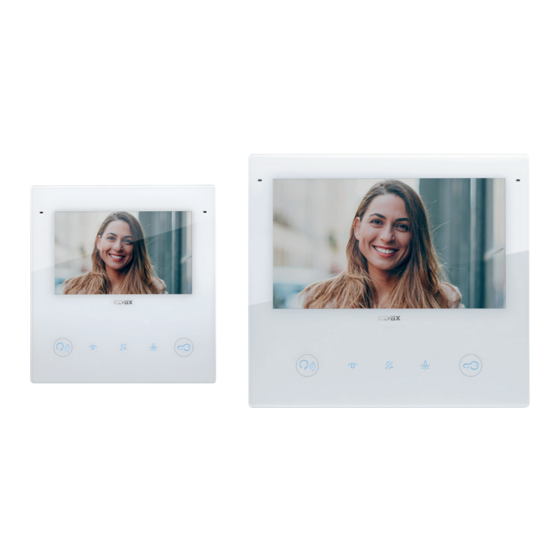
Vimar 40515 Manual De Uso Y Configuración
Videoportero tab 5s 5 due fili plus wi-fi manos libres / tab 5s 7 due fili plus wi-fi manos libres
Ocultar thumbs
Ver también para 40515:
- Manual de uso y configuración (112 páginas) ,
- Manual del instalador (32 páginas)
Resumen de contenidos para Vimar 40515
- Página 1 Manual de uso y configuración 40515 Videoportero TAB 5S 5" Due Fili Plus Wi-Fi manos libres 40517 Videoportero TAB 5S 7" Due Fili Plus Wi-Fi manos libres...
- Página 2 Tab 5S UP - 40515...
-
Página 3: Tabla De Contenido
Tab 5S UP - 40515 Índice • 1. Información general ................. 4 • 1.1 Descripción ......................4 • 1.2 Advertencias ....................... 4 • 1.2.1 Mantenimiento ..................4 • 1.2.2 Advertencias para el usuario ..............4 • 1.2.3 Aviso legal sobre el funcionamiento de la aplicación .......5 •... - Página 4 Tab 5S UP - 40515 • 4.1.4 Ajustes ....................35 • 4.2 Llamadas y mensajes ..................36 • 4.2.1 Llamadas realizadas y recibidas ............37 • 4.2.2 Llamadas perdidas 33 ................39 • 4.2.3 Videomensajes 34 .................. 40 • 4.2.4 Mensajes de alerta ................. 42 •...
- Página 5 Tab 5S UP - 40515 • 5.6.2 Diagnóstico de red ................104 • 5.5.3 Información acerca del sistema ............. 104 • 5.6.4 Reinicio del dispositivo ................104 • 5.6.5 Restaurar la configuración predeterminada .......... 105 • 5.7 Menú de instalador ................... 106 •...
-
Página 6: Información General
Tab 5S UP - 40515 Información general Descripción Videoportero manos libres Tab 5S Up - Tab 7S Up de superficie para sistema Due Fili Plus, Wi-Fi integrado para repetición de llamada por smartphone con aplicación específica, pantalla táctil en color LCD, teclado capacitivo para funciones de videoportero y llamadas intercomunicantes, videocontestador, transmisor inductivo para audífonos,... -
Página 7: Aviso Legal Sobre El Funcionamiento De La Aplicación
Vimar es totalmente ajena a la elección de los equipos técnicos que permiten el acceso a Internet, con los que el Cliente debe contar para utilizar el servicio, ya que dependen del acuerdo entre el mismo y su proveedor de servicios de Internet (ISP - Internet Service Provider);... -
Página 8: Características
Tab 5S UP - 40515 Características 1.3.1 Llamadas • Recepción de llamada desde aparato externo, audio o audio/vídeo. • Autoencendido específico de un aparato externo y autoencendido cíclico. • Llamada desde/hacia centralita. • Intercomunicante desde/hacia otro aparato interno, solo audio. -
Página 9: Funciones Adicionales
Tab 5S UP - 40515 1.4 Funciones adicionales 1.4.1 Función de audiofrecuencia para audífonos (transmisor inductivo) El videoportero puede ser utilizado por personas con audífono. Para el correcto funcionamiento del audífono, consulte el correspondiente manual de instrucciones. La presencia de objetos metálicos o aparatos electrónicos puede perjudicar la calidad del sonido percibido con el audífono. -
Página 10: Función De Teclas Y Señalizaciones
Tab 5S UP - 40515 1.5 Función de teclas y señalizaciones 40515 Tab 5S Up 40517 Tab 7S Up... - Página 11 1 - Micrófono 2 - Pantalla: - 40515 - Tab 5S Up: 5”, 16,8 millones de colores, resolución 800x480, relación 15:9, pantalla táctil capacitiva. - 40517 - Tab 7S Up: 7”, 16.8 millones de colores, resolución 1024x600, relación 16:9, pantalla táctil capacitiva.
-
Página 12: Sd Card (Solo Per Tab 7S Up 40517)
El firmware del dispositivo se puede actualizar mediante microtarjeta SD. Descargue el archivo de actualización (archivo ZIP) de www.vimar.com y extraiga su contenido en la microtarjeta SD. Introduzca la tarjeta en el alojamiento y espere unos segundos. Siga las indicaciones que aparecen en pantalla y aplique la actualización desde Ajustes ->... -
Página 13: Primer Encendido
Tab 5S UP - 40515 Primer encendido 2.1 Asistente de configuración Al poner en marcha el dispositivo por primera vez aparece una pantalla de bienvenida. El asistente de configuración se pone automáticamente en marcha al cabo de 3 segundos, o bien al tocar cualquier punto de la pantalla. - Página 14 Tab 5S UP - 40515 Manual date and time setting El usuario debe ajustar manualmente la fecha y la hora. Enter the PIN Enter the PIN Enter the PIN Para confirmar los ajustes, hay que introducir el código PIN del dispositivo.
- Página 15 Tab 5S UP - 40515 Al seleccionar la opción deseada, el botón se activa para confirmar la elección y el usuario tiene acceso a la pantalla siguiente. Configuration in progress... La pantalla de Configurando... permite solo una acción: “Salir”. Configuration completed! The device has been configured correctly.
-
Página 16: Configuración Manual
Tab 5S UP - 40515 2.2 Configuración manual Como alternativa al modo de configuración automática del videoportero, mediante la llamada desde el aparato externo, es posible continuar en el modo de configuración manual, que incluye la posibilidad de teclear el ID directamente en el videoportero, sin necesidad de interacción con el aparato externo. - Página 17 Tab 5S UP - 40515 Undefined DEVICE ID Introduzca el código ID del dispositivo mediante el teclado numérico y confirme. Configuration in progress... Se pone en marcha el procedimiento para comprobar que el ID sea válido y no esté ya siendo utilizado en la instalación.
-
Página 18: Configuración Manual Id Grupo
Tab 5S UP - 40515 2.2.2 Configuración manual ID Grupo Video Entryphone ID Configuration Video Entryphone ID Configuration Group ID Configuration Group ID Configuration Seleccione "Configuración ID grupo". Undefined GROUP ID La primera pantalla permite configurar el ID de grupo, introduciéndolo con el teclado numérico, y confirmar. - Página 19 Tab 5S UP - 40515 Configuration in progress... Se pone en marcha el procedimiento de comprobación que el ID sea válido y no utilizado en la instalación. Configuration completed! Una vez finalizada la configuración con éxito, aparece una pantalla de notificación que indica el ID asignado; se muestra entonces la página principal.
-
Página 20: Funciones De Llamada
Tab 5S UP - 40515 Funciones de llamada Llamada desde aparatos externo Front door Answer Ignore Open door Outside light Cuando el dispositivo de videoportero recibe una llamada desde una placa, la pantalla se enciende directamente mostrando en pantalla completa la imagen filmada por el aparato externo que llama. La identificación de la placa externa aparece arriba a la izquierda. -
Página 21: Ajustes Durante La Llamada
Tab 5S UP - 40515 3.1.1 Ajustes durante la llamada Front door Answer Ignore Open door Outside light Para visualizar el panel de ajustes, arrastre hacia arriba. Front door Answer Ignore Durante la llamada entrante, en el menú ajustes se incluyen:... -
Página 22: Contestación De La Llamada
Tab 5S UP - 40515 3.1.2 Contestación de la llamada Front door Answer Ignore Open door Outside light Pulsando el botón "Contestar" se entra en estado de comunicación. Front door Mute Close microphone Open door Outside light En estado de conversación el botón “Contestar” es sustituido por el botón ”Exclusión micrófono” e “Ignorar” por “Cerrar”. -
Página 23: Ajustes Durante La Comunicación
Tab 5S UP - 40515 3.1.3 Ajustes durante la comunicación Front door Close Mute microphone Open door Outside light Para ver el menú de ajustes durante la comunicación, arrastre hacia arriba. Front door Close Mute microphone Durante la llamada, en el menú de ajustes se incluyen: - brillo de la pantalla - volumen de conversación... -
Página 24: Ajustes De Vídeo
Tab 5S UP - 40515 3.1.4 Ajustes de vídeo Durante la llamada o autoencendido, además de los ajustes del volumen de comunicación y retroiluminación de la pantalla, están disponibles también ajustes adicionales de brillo y contraste del flujo de vídeo. -
Página 25: Mandos Adicionales Y Favoritos
Tab 5S UP - 40515 3.1.5 Mandos adicionales y Favoritos Front door Close Mute microphone Open door Outside light Para ver el panel de mandos adicionales y favoritos, utilice el botón “Ampliar”. Front door Mute Close Front door Stairwell microphone... -
Página 26: Función Zoom
Tab 5S UP - 40515 3.1.6 Función Zoom Front door Mute Close microphone Open door Outside light Al tocar una vez más la pantalla (en un área donde no haya mandos), se vuelve a la vista sin mandos. Al tocar dos veces la pantalla, se muestra la pantalla de elección del área de zoom. -
Página 27: Abrepuertas
Tab 5S UP - 40515 3.1.7 Abrepuertas Front door Answer Ignore Open door Outside light En caso de llamada entrante desde la placa, pulsando el botón “Abrepuertas” es posible abrir la puerta externa sin contestar necesariamente la llamada. Front door... -
Página 28: Rechazar La Llamada
Tab 5S UP - 40515 3.1.8 Rechazar la llamada Front door Answer Ignore Open door Outside light Si se elige rechazar la llamada, la ventana de visualización “Llamada entrante” se cierra y se vuelve automáticamente a la pantalla de la página principal (o cualquier otra pantalla que estuviera activada antes de la llamada entrante). -
Página 29: Contestar Una Llamada De Conserjería
Tab 5S UP - 40515 Contestar una llamada de conserjería Reception Answer Ignore Outside light Las llamadas entrantes desde la conserjería pueden ser de tipo audio/vídeo o solo audio. Los mandos son similares a los de llamada desde la placa, excepto el abrepuertas... -
Página 30: Videocontestador
Tab 5S UP - 40515 Videocontestador Front door Answer Ignore Open door Outside light Si en el aparato interno está activada la función de videocontestador, la llegada de una llamada desde la placa puede conmutar la propia llamada, después de un intervalo de tiempo regulable, en grabación de mensaje del contestador. -
Página 31: Contestar Una Llamada Desde Un Aparato Interno (Apartamento)
Tab 5S UP - 40515 Contestar una llamada desde un aparato interno (apartamento) Claudia Nelli Answer Ignore En caso de llamada entrante desde otro apartamento, están disponibles los mandos de llamada y los accionamientos, pero no el abrepuertas. Claudia Nelli... -
Página 32: Llamada Desde Un Dispositivo Móvil
Tab 5S UP - 40515 Llamada desde un dispositivo móvil Giulio’s telephone Answer Ignore Outside light En caso de llamada entrante desde otro dispositivo móvil, están disponibles los mandos de llamada y los accionamientos, pero no el abrepuertas. Giulio’s telephone... -
Página 33: Llamada Desde Pulsador Fuera De La Puerta
Tab 5S UP - 40515 Llamada desde pulsador fuera de la puerta Door call from: Sarfatti Entrance En caso de activación de una llamada desde fuera de la puerta, el videoportero reproduce el tono asociado y muestra una ventana emergente en pantalla completa. -
Página 34: Realizar Una Llamada
Tab 5S UP - 40515 Realizar una llamada Giulio’s telephone Mute Close microphone Outside light Si, en la lista contactos presente en la agenda se elige el icono del “dispositivo móvil” conectado al sistema, se abre una ventana de “Llamada saliente” hacia el mismo, con posibilidad de cerrar la llamada. -
Página 35: Página Principal Y Otras Funciones
Tab 5S UP - 40515 Página principal y otras funciones Página principal Iconos de estado Barra de estado Agenda Área personalizable de la página principal Modos de uso Barra de navegación Inicio Ajustes Llamadas y mensajes Al tocar el área táctil del dispositivo, la pantalla se enciende y muestra la Página principal; la pantalla presenta en la izquierda dos puntos de acceso a las funciones, a la derecha un espacio personalizable que incluye los posibles objetos favoritos, arriba la barra de estado y abajo la barra de navegación. -
Página 36: Barra De Estado
Tab 5S UP - 40515 4.1.2 Barra de estado Phonebook Professional Voice mail Call forwarding Studio Use modes Do not disturb Alert Mute En la barra de estado se muestran los siguientes estados: conexión a la red Wi-Fi, conexión a la nube, puerta abierta, gestión de alerta. -
Página 37: Ajustes
Tab 5S UP - 40515 4.1.4 Ajustes Phonebook Switchboard Entry panels Intercom Use modes Apartments Building A Lights Deslizando rápidamente el dedo de abajo hacia arriba, es posible acceder al menú de ajuste de volumen del tono y brillo de la pantalla. -
Página 38: Llamadas Y Mensajes
Tab 5S UP - 40515 Llamadas y mensajes Phonebook Alert Mute Use modes En caso de llamadas o mensajes sin leer, el botón correspondiente presente en la página principal indica la presencia de elementos sin leer con un punto de color amarillo. -
Página 39: Llamadas Realizadas Y Recibidas
Tab 5S UP - 40515 4.2.1 Llamadas realizadas y recibidas Calls and messages Calls and messages Apartment 234 Apartment 234 4:35 PM yesterday 4:35 PM yesterday Carlo Neri Carlo Neri 12:07 AM of 14/08/2019 12:07 AM of 14/08/2019 Front door... - Página 40 Tab 5S UP - 40515 Calls and messages Carlo Neri 12:07 AM of 14/08/2019 Front door 6:45 AM of 13/08/2019 Al seguir arrastrando, desaparece la línea del elemento al quedar comprimida de abajo a arriba, dejando lugar al elemento siguiente, si lo hay.
-
Página 41: Llamadas Perdidas 33
Tab 5S UP - 40515 4.2.2 Llamadas perdidas Calls and messages Calls and messages Apartment 234 Switchboard 4:35 PM yesterday 4:35 PM yesterday Carlo Neri Carlo Neri 12:07 AM of 14/08/2019 12:07 AM of 14/08/2019 Front door Front door 6:45 AM of 13/08/2019 6:45 AM of 13/08/2019 Al activar el filtro “llamadas perdidas”, se muestra el historial de llamadas perdidas. -
Página 42: Videomensajes 34
Tab 5S UP - 40515 4.2.3 Videomensajes Calls and messages Calls and messages Front door Apartment 234 4:35 PM yesterday 4:23 AM today Switchboard Carlo Neri 12:07 AM of 14/08/2019 9:15 PM yesterday Front door Front door 6:45 AM of 13/08/2019 6:45 AM of 13/08/2019 Pulsando el botón filtro “Videomensajes”... - Página 43 Tab 5S UP - 40515 Calls and messages Front door 4:23 AM today Switchboard 9:15 PM yesterday Front door 6:45 AM of 13/08/2019 Después de su visualización, el videomensaje se marca como leído volviéndose de color blanco. Calls and messages...
-
Página 44: Mensajes De Alerta
Tab 5S UP - 40515 4.2.4 Mensajes de alerta Calls and messages Calls and messages Apartment 234 Apartment 234 4:35 PM yesterday 4:35 PM yesterday Carlo Neri Carlo Neri 12:07 AM of 14/08/2019 12:07 AM of 14/08/2019 Front door Front door... -
Página 45: Borrado Del Historial De Llamadas Y Mensajes
Tab 5S UP - 40515 4.2.6 Borrado del historial de llamadas y mensajes Calls and messages Are you sure you want to delete everything? Confirming the action, all list items will be deleted Apartment 234 4:35 PM yesterday Carlo Neri... -
Página 46: Señalización De "Memoria Llena
Tab 5S UP - 40515 4.2.7 Señalización de "Memoria llena" Calls and messages Caution: video message memory full Delete at least one video message to receive more Switchboard 5:23 AM today Brambilla Family 7:12 PM yesterday Al entrar en la sección “Llamadas y mensajes”, es posible distinguir el tipo de señalización: en este caso se trata del estado de memoria llena, indicado también por el icono “Contestador”... - Página 47 Tab 5S UP - 40515 Calls and messages Switchboard 5:23 AM today Switchboard 7:30 AM yesterday Brambilla Family 6:12 PM on 23/05/2019 El videomensaje eliminado ya no está en la lista. Al liberar espacio en la memoria, desaparece también la señalización de memoria llena.
-
Página 48: Modos De Uso
Tab 5S UP - 40515 Modos de uso Pulsando el botón “Modos de uso”, se accede a una lista de funciones relacionadas con el comportamiento del dispositivo de videoportero. Phonebook Professional Voice mail Call forwarding Studio Use modes Do not disturb... -
Página 49: Agenda
Tab 5S UP - 40515 Agenda Professional Phonebook Switchboard Intercom Studio Use modes Apartments Cameras Lights Pulsando el botón “Agenda”, la interfaz muestra la lista de todos los elementos presentes en el sistema: • centralitas • placas • casa • cámaras •... -
Página 50: Casa
Tab 5S UP - 40515 4.4.1 Casa Pulsando el botón del agregador "Casa", se muestran todos los dispositivos móviles asociados al videoportero. Entry panels Intercom Giulio’s Professional telephone Studio Apartments Max’s Tel- ephone 4.4.2 Placas Pulsando el botón del agregador “Placas”, se muestran visualizadas todas las placas accesibles. -
Página 51: Cámaras
Tab 5S UP - 40515 4.4.4 Cámaras Apartments Cameras Front Internal Garden entrance Lights Garage Pulsando el botón “Ciclar cámaras”, se muestran todas las cámaras conectadas al sistema de videoportero. Front Close Outside light El videoportero pasa a la visualización de la cámara siguiente, según el orden registrado en el sistema. - Página 52 Tab 5S UP - 40515 Internal entrance Internal entrance Stop Patio Stop Outside light Outside light Pulsando el botón “Ampliar” se puede acceder al panel ampliado de los mandos accesorios y favoritos. El panel de mandos accesorios aparece con efecto de deslizamiento desde la derecha y coloración del área; los mandos accesorios y los elementos favoritos se muestran según una matriz de 2 o 3 columnas de 2 elementos, donde...
-
Página 53: Luces, Entradas Y Accionamientos
Tab 5S UP - 40515 4.4.5 Luces, entradas y accionamientos Cameras Lights Hall Outside light Internal light Doors Patio Veranda Path Pulsando el botón del agregador “Luces” se muestran los actuadores de tipo "Luz" presentes en el sistema de videoportero. - Página 54 Tab 5S UP - 40515 Add to favourites Hall Lights Outside light Internal light Doors Patio Veranda Path Con una presión prolongada del elemento, es posible activar la barra de acciones y añadirlo a los favoritos. The item is already in favourites...
-
Página 55: Área Personalizable De La Página Principal (Favoritos)
Tab 5S UP - 40515 Área personalizable de la página principal (Favoritos) Add to favourites Phonebook Professional Voice mail Call forwarding studio Use modes Do not disturb Alert Mute Es posible elegir como favorito todo objeto representado en la interfaz: mandos y accionamientos (iconos redondos) y elementos complejos (iconos cuadrados);... - Página 56 Tab 5S UP - 40515 Phonebook Alert Mute Use modes Al volver a la pantalla principal, es posible observar la presencia del elemento recién añadido a los favoritos en la primera posición disponible. Manteniendo pulsado el elemento es posible editar su posición.
- Página 57 Tab 5S UP - 40515 Remove from favourites Phonebook Do not ring Alert Use modes Seleccione el elemento deseado con una presión prolongada. La pantalla pasa al modo Editar; arriba a la izquierda aparece un área de acciones con la leyenda “Eliminar de favoritos”.
- Página 58 Tab 5S UP - 40515 Los únicos elementos que no se pueden añadir a favoritos son los agregadores hexagonales: Add to favourites Building A Phonebook switchboard Entry panels Intercom Phonebook switchboard Entry panels Intercom Use modes Apartments Building A Lights...
- Página 59 Tab 5S UP - 40515 Reordenación de favoritos Si la acción de reordenación de favoritos afecta a un conjunto de elementos dispuestos en varias páginas, el usuario puede desplazar el elemento entre las distintas páginas desplazándolo hasta los límites derecho e izquierdo de la pantalla.
-
Página 60: Limpieza De La Pantalla
Tab 5S UP - 40515 Limpieza de la pantalla Phonebook Professional Cleaning Phonebook Call forwarding Voice mail studio mode Use modes Do not disturb Alert Use modes Mute Al seleccionar el icono "Modos de uso", es posible acceder al mando “Limpieza pantalla”. -
Página 61: Función Alerta 53
Tab 5S UP - 40515 4.7 Función Alerta Phonebook Alert Use modes Pulsando el botón de alerta, el dispositivo envía un mensaje de alerta a la centralita, que lo va a gestionar como prioridad. The alert will be sent in:... - Página 62 Tab 5S UP - 40515 SEND FAILED Alert Phonebook Use modes Si el envío de la alerta no finaliza con éxito o se producen problemas en la transmisión, la etiqueta de texto cambia a “Envío fallido” y el botón muestra una señal de error.
- Página 63 Tab 5S UP - 40515 The alert will be sent in: The alert will be sent in: Touch the screen to cancel the operation Touch the screen to cancel the operation Mediante el icono de estado, el resultado del envío de la alerta se puede comprobar desde cualquier página.
-
Página 64: Ajustes
Tab 5S UP - 40515 Ajustes Alert Phonebook Use modes Las opciones del dispositivo se pueden configurar en la sección correspondiente, a la que se accede desde la página principal cuando no hay eventos de llamada activados. Settings General Appearance... -
Página 65: Generales
Tab 5S UP - 40515 5.1 Generales Settings General Appearance Sounds Call Network and System Installer menu devices General Interface language Italian Date and time format DD/MM/YYYY - 12h Time zone (GMT +01:00) Amsterdam, Berlin, Rome Automatic date and time Not active Pulsando el botón “Generales”, se muestra la lista de opciones disponibles: por cada elemento, la primera línea indica... -
Página 66: Idioma
Tab 5S UP - 40515 5.1.1 Idioma Interface language General Interface language Italian Date and time format DD/MM/YYYY - 12h Time zone (GMT +01:00) Amsterdam, Berlin, Rome Automatic date and time Not active Al pulsar la línea “Idioma”, la interfaz muestra la lista de idiomas disponibles para la interfaz del dispositivo; el idioma activado está... -
Página 67: Formato Fecha Y Hora
Tab 5S UP - 40515 5.1.2 Formato fecha y hora Date and time format Date and time format Al pulsar la línea “Formato fecha y hora” la pantalla muestra los posibles formatos de visualización en el modo carrusel, permitiendo al usuario una selección directa por deslizamiento. -
Página 68: Ajuste Manual De Fecha Y Hora
Tab 5S UP - 40515 5.1.4 Ajuste manual de fecha y hora Manual date and time setting General Date and time format DD/MM/YYYY - 12h Time zone (GMT +01:00) Amsterdam, Berlin, Rome Automatic date and time Not active Manual date and time setting... -
Página 69: Aspecto
Tab 5S UP - 40515 Aspecto Settings Appearance Graphic interface theme Dark Automatic screen switch-off General Appearance Sounds Call Interval now set to: 60" Key backlighting Brightness now set to: Key backlighting in standby Network and System Installer menu devices Not active Pulsando el botón “Aspecto”, la pantalla muestra la lista de ajustes disponibles, es decir:... -
Página 70: Tema Gráfico De La Interfaz
Tab 5S UP - 40515 5.2.1 Tema gráfico de la interfaz Appearance Graphic interface theme Graphic interface theme Dark Automatic screen switch-off Light Dark Interval now set to: 60" Key backlighting Brightness now set to: Key backlighting in standby Not active Al pulsar la línea “Tema gráfico de la interfaz”, la pantalla ofrece la posibilidad de elegir entre los diferentes temas gráficos disponibles: tema oscuro o tema claro. -
Página 71: Apagado Automático De La Pantalla
Tab 5S UP - 40515 5.2.2 Apagado automático de la pantalla Automatic screen switch-off Appearance Graphic interface theme Dark Automatic screen switch-off Interval now set to: 60" Key backlighting Brightness now set to: Key backlighting in standby Not active Al pulsar la línea “Apagado automático de la pantalla”, el usuario puede cambiar el valor del período en segundos antes de que la pantalla se apague. -
Página 72: Retroiluminación Led De Notificación
Tab 5S UP - 40515 5.2.4 Retroiluminación LED de notificación Signalling LEDs Appearance Key backlighting Brightness now set to: Signalling LEDs Brightness now set to: Key backlighting in standby Not active Automatic item grouping Active Al pulsar la línea “Retroiluminación LED de notificación”, el usuario puede cambiar la intensidad de iluminación de los LEDs entre las opciones indicadas. -
Página 73: Retroiluminación De Los Botones En Stand-By
Tab 5S UP - 40515 5.2.5 Retroiluminación de las teclas en stand-by Appearance Key backlighting Brightness now set to: Signalling LEDs Brightness now set to: Key backlighting in standby Not active Automatic item grouping Active La opción “Retroiluminación teclas en stand-by” presenta solo el estado activado y no activado. -
Página 74: Sonidos
Tab 5S UP - 40515 Sonidos Settings Sounds Key volume Ringtone volume General Appearance Sounds Call Entry panel ringtone Ringtone 1 Intercom ringtone Network and System Installer menu devices Ringtone 1 Pulsando el botón “Sonidos”, la pantalla muestra la lista de ajustes disponibles, donde se encuentran las opciones para activar y modificar el volumen de los sonidos y los timbres específicos de llamadas entrantes desde centralita, placas,... - Página 75 Tab 5S UP - 40515 Sounds Key volume Ringtone volume Entry panel ringtone Ringtone 1 Intercom ringtone Ringtone 1 Cada una de las opciones de timbre conduce a la selección entre las opciones posibles Entry panel ringtone Ringtone 1 Ringtone 2...
-
Página 76: Llamadas
Tab 5S UP - 40515 5.4 Llamadas Settings General Appearance Sounds Call Network and System Installer menu devices Calls Answering machine message Edit the answering machine message Answering machine start delay 10 seconds Maximum message length 60 seconds End call with open door key Not active Pulsando el botón “Llamadas”, la pantalla muestra la lista de ajustes disponibles:... -
Página 77: Mensaje Del Contestador
Tab 5S UP - 40515 5.4.1 Mensaje del contestador Calls Answering machine message Answering machine message Edit the answering machine message Answering machine start delay Listen to the audio message used for the video door entry answering machine or record a new one. - Página 78 Tab 5S UP - 40515 Do you want to record a new message? The current message will be deleted Pulsando el botón “Grabar”, el sistema permite grabar un nuevo mensaje. La grabación de un nuevo mensaje conlleva el borrado del mensaje existente y luego el sistema muestra una ventana emergente de confirmación.
-
Página 79: Retardo De Puesta En Marcha Del Contestador
Tab 5S UP - 40515 5.4.2 Retardo de puesta en marcha del contestador Calls Answering machine start delay Answering machine message Edit the answering machine message Answering machine start delay 10 seconds Maximum message length 60 seconds End call with open door key Not active Al pulsar la línea “Retardo de puesta en marcha del contestador”, el usuario puede elegir el valor del intervalo de... -
Página 80: Duración Máxima Del Mensaje
Tab 5S UP - 40515 5.4.3 Duración máxima del mensaje Calls Maximum message length Answering machine message Edit the answering machine message Answering machine start delay 5 seconds Maximum message length 60 seconds End call with open door key Not active Del mismo modo, al pulsar la línea “Duración máxima del mensaje”... -
Página 81: Fin De Llamada Con Tecla Abrepuertas
Tab 5S UP - 40515 5.4.4 Fin de llamada con tecla abrepuertas Calls Answering machine message Edit the answering machine message Answering machine start delay 5 seconds Maximum message length 30 seconds End call with open door key Not active La opción “Fin llamada con tecla abrepuertas”... -
Página 82: Función Bufete Profesional
Tab 5S UP - 40515 5.4.5 Función Bufete profesional Calls End call with open door key Active Professional studio mode Set automatic opening parameters Automatic answer Not active Distributed landing panel Not active La “Función Bufete profesional” conduce a un menú específico. - Página 83 Tab 5S UP - 40515 Retardo de la apertura automática Professional studio mode Close call and open the lock Active Automatic opening with random delay Active Automatic opening delay 10 seconds Continuous activation mode Active Al pulsar la línea “Retardo de la apertura automática” se accede al ajuste del valor del intervalo de tiempo.
- Página 84 Tab 5S UP - 40515 Configuración de activación programada Professional studio mode Automatic opening with random delay Active Automatic opening delay 10 seconds Continuous activation mode Active Activation configuration programmed Configure custom activation days and intervals Al pulsar la línea “Configuración de activación programada”, el usuario pasa a la pantalla de gestión de la programación.
- Página 85 Tab 5S UP - 40515 Friday Al pulsar la vista previa de la programación de un día, se activa el panel para añadir y gestionar las franjas horarias, en este caso todavía sin crear. La barra de navegación en la parte inferior de la pantalla muestra el día seleccionado resaltado en amarillo. Es posible cambiar de día, sin tener que volver a la pantalla anterior, pulsando el mismo;...
- Página 86 Tab 5S UP - 40515 Friday Al confirmar el intervalo de activación, el mismo se añade y es visible con una representación resumida. Al pulsar el recuadro de un intervalo, es posible volver a modificarlo; alternativamente, con el botón “Añadir” es posible añadir hasta seis intervalos en total.
- Página 87 Tab 5S UP - 40515 Al volver a la vista de la programación, se actualiza la vista previa. Delete interval Friday Friday Los intervalos también se pueden eliminar manteniendo pulsado el recuadro correspondiente y arrastrándolo hacia arriba. La pantalla pasa al modo Editar y todos los demás elementos se representan al 40% de opacidad.
- Página 88 Tab 5S UP - 40515 Activation mode programmed Activation mode programmed Group Group Al volver a la vista de la programación, se actualiza la vista previa. La programación puede incluir un máximo de seis intervalos diferentes. Tuesday En este caso todavía es posible añadir un intervalo.
- Página 89 Tab 5S UP - 40515 representación de vista previa del resultado no muestra todos los intervalos de origen sino solo el nuevo, una indicación general para los existentes y el resultado final. En estos casos el sistema avisa en una ventana emergente que realizará una fusión.
- Página 90 Tab 5S UP - 40515 Es posible desplazarse entre los días o grupos, sin tener que volver a la pantalla anterior, seleccionando el elemento que se desea editar. Delete interval Es posible eliminar un intervalo también con la función “Agrupar” activada.
- Página 91 Tab 5S UP - 40515 Tras seleccionar el día “Lunes” en la barra inferior de navegación, el sistema muestra la programación del día seleccionado y la barra abajo aparece resaltado en amarillo el lunes. Al seleccionar un grupo, el sistema muestra su programación.
-
Página 92: Respuesta Automática
Tab 5S UP - 40515 5.4.6 Respuesta automática Calls Automatic answer End call with open door key Active Professional studio mode Set automatic opening parameters Automatic answer Not active Distributed landing panel Not active Al seleccionar en la lista la opción “Respuesta automática”, se muestra una pantalla emergente con las opciones disponibles. -
Página 93: Red Y Dispositivos
Tab 5S UP - 40515 Red y dispositivos Settings General Appearance Sounds Call Network and System Installer menu devices Network and devices Wi-Fi network card Network card status: active Connection properties Connected network: Rete000 Cloud service activation Cloud service status:... -
Página 94: Modo De Red Wi-Fi
Tab 5S UP - 40515 5.5.1 Modo de red Wi-Fi Network and devices Connection properties Wi-Fi network card WPS mode Network card status: active Start WPS pairing Connection properties Rete000 Connected network: Rete000 WPA PSK - channel 2 - 45 dBm: 192,168.1.21... - Página 95 Tab 5S UP - 40515 Al pulsar la línea correspondiente a una red, es posible acceder a las opciones correspondientes: en este caso, al tratarse de una red conocida a la que está conectado, está disponible solo el mando “Rechazar”, útil para eliminar la información de conexión a la propia red.
- Página 96 Tab 5S UP - 40515 Connect to: Altrarete111 Connect to: Altrarete111 El botón “Mostrar” permite deshabilitar el cifrado del texto introducido Connection properties WPS mode Start WPS pairing Altrarete111 WPA PSK - channel 2 - 36 dBm: 192,168.1.21 Altrarete111 WPA PSK - channel 2 - 45 dBm...
-
Página 97: Modo Wps
Tab 5S UP - 40515 5.5.2 Modo WPS Connection properties Press the WPS button on your router WPS mode Start WPS pairing Altrarete111 WPA PSK - channel 2 - 45 dBm Altrarete111 WPA PSK - channel 2 - 45 dBm... -
Página 98: Problemas De Conexión
Tab 5S UP - 40515 5.5.3 Problemas de conexión Connection properties WPS mode Start WPS pairing Rete000 Cannot connect to this network Altrarete111 WPA PSK - channel 2 - 45 dBm Altrarete333 WPA PSK - channel 2 - 45 dBm Si se detectan problemas de conexión en la red activada, el icono correspondiente aparece en rojo mientras que la... -
Página 99: Estado De Los Servicios En La Nube
Connected network: Rete000 Cloud service activation Cloud service status: inactive Mobile device - 1 No devices paired with this position Si los servicios Vimar Cloud no están activados en el dispositivo, no es posible modificar las asociaciones de los dispositivos móviles. - Página 100 Tab 5S UP - 40515 Activating cloud services Al pulsar la línea “Estado de los servicios en la nube”, el estado de la función cambia entre activado y no activado. La solicitud de activación de los servicios en la nube genera una pantalla de espera.
-
Página 101: Asociación De Dispositivo Móvil
Tab 5S UP - 40515 5.5.5 Asociación de dispositivo móvil Network and devices Network mode Wi-Fi Connection properties Connected network: Rete000 Cloud service activation Cloud service status: active Mobile device - 1 No devices paired with this position Al pulsar la línea correspondiente a un dispositivo móvil, se puede modificar su estado de asociación. El sistema prevé... - Página 102 Tab 5S UP - 40515 El dispositivo móvil ahora aparece en la primera posición. Network and devices Giulio’s telephone Device paired Mobile device - 1 No devices paired with this position Mobile device - 1 No devices paired with this position...
- Página 103 Tab 5S UP - 40515 Network and devices Network mode Wi-Fi Connection properties Connected network: Rete000 Cloud service activation Cloud service status: active Mobile device - 1 No devices paired with this position Ahora el dispositivo está eliminado. Giulio’s telephone...
-
Página 104: Sistema
Tab 5S UP - 40515 Sistema Settings General Appearance Sounds Call Network and System Installer menu devices System Software update Version: 3.1 20/05/2019 - update available Automatic update check Automatic search for updates on the network Network diagnostics Check connection status and performance... -
Página 105: Actualización Del Firmware
Tab 5S UP - 40515 5.6.1 Actualización del firmware System Firmware updating Software update Version: 3.1 20/05/2019 - update available Automatic update check The new version 4.12 is available Automatic search for updates on the network Network diagnostics This will take a few minutes, during which calls cannot be answered. -
Página 106: Diagnóstico De Red
Tab 5S UP - 40515 5.6.2 Diagnóstico de red System Network diagnostics Software update Version: 3.1 20/05/2019 - update available Automatic update check Wi-Fi connection Automatic search for updates on the network Internet access Network diagnostics Check connection status and performance... -
Página 107: Reinicio Del Dispositivo
Tab 5S UP - 40515 5.6.4 Reinicio del dispositivo Do you really want to reboot the device? System System information Check the software and hardware version details Restart the device This will take a few minutes, during which calls can be answered. -
Página 108: Menú De Instalador
Tab 5S UP - 40515 Menú de instalador Settings General Appearance Sounds Call Network and System Installer menu devices 5.7.1 Introducción del PIN Enter the PIN Enter the PIN Para acceder al menú de instalador se solicita el PIN. Enter the PIN... -
Página 109: Menú De Instalador
Tab 5S UP - 40515 5.7.2 Menú de instalador Installer menu Administration PIN Change the PIN required for advanced settings Videophone configuration Not configured Energy saving mode Not active Display alert key Active El menú de instalador presenta distintas funciones, entre las cuales: •... -
Página 110: Pin Administrador
Tab 5S UP - 40515 5.7.3 PIN administrador Administration PIN not defined CURRENT PIN not defined NEW PIN not defined REPEAT THE NEW PIN Al pulsar la línea “PIN de administración” se muestra una máscara para la introducción de los valores necesarios para cambiarlo. - Página 111 Tab 5S UP - 40515 El sistema confirma explícitamente el registro del PIN con una ventana emergente, que desaparece automáticamente al cabo de 4 segundos o pulsando el botón “Cerrar”. Administration PIN WRONG PIN NEW PIN REPEAT THE NEW PIN Si el PIN actual introducido es incorrecto, la pantalla muestra un mensaje de error;...
-
Página 112: Configuración Del Videoportero
Tab 5S UP - 40515 5.7.4 Configuración del videoportero Installer menu Administration PIN Change the PIN required for advanced settings Videophone configuration Not configured Energy saving mode Not active Display alert key Active En ”Configuración del videoportero” se muestra la información acerca de “ID del aparato interno” (y eventualmente ID del grupo al que pertenece), o bien, en caso de videoportero todavía sin configurar, se muestra la información “No... -
Página 113: Configuración Del Código De Identificación Id Primario
Tab 5S UP - 40515 5.7.5 Configuración del código de identificación ID primario Choose the videophone configuration mode Primary configuration Secondary configuration Pulsando el botón “Configuración primaria”, la opción se resalta y se pone en marcha el proceso. Configuration in progress... La configuración se pone en marcha mostrando el vídeo de la placa asociada a la configuración. -
Página 114: Configuración Del Código De Identificación Id Secundario
Tab 5S UP - 40515 5.7.6 Configuración del código de identificación ID secundario Choose the videophone configuration mode Primary configuration Secondary configuration Pulsando el botón “Configuración secundaria”, la opción se resalta y se pone en marcha el proceso. Configuration in progress... La configuración se pone en marcha mostrando el vídeo de la placa asociada a la configuración. -
Página 115: Editar La Agenda
Tab 5S UP - 40515 5.7.7 Editar la agenda Installer menu Edit contacts list Administration PIN Change the PIN required for advanced settings Videophone configuration Rossi Apartment ID: 2 - Type: Apartment Address: Edit contacts list F1 Master ID: 2 - Actuation Type - Actuation class: F1... - Página 116 Tab 5S UP - 40515 Añada un elemento "Apartamento", "Placa" o "Centralita" a la agenda Edit contacts list Rossi Apartment ID: 2 - Type: Apartment F1 Master ID: 2 - Actuation Type - Actuation class: F1 F2 Master ID: 2 - Actuation Type - Actuation class: F2 Pulse el botón "+", para iniciar el procedimiento para añadir un elemento a la agenda.
- Página 117 Tab 5S UP - 40515 Al pulsar la marca de verificación, se crea el nuevo elemento y se vuelve a la pantalla principal en la que se muestra también el nuevo apartamento. Nota: el ejemplo muestra que se ha añadido un "Apartamento"; el procedimiento es análogo para añadir una "Placa"...
- Página 118 Tab 5S UP - 40515 Device ID not defined DEVICE ID Introduzca el código "ID dispositivo" del nuevo elemento. Nombre F2 Master NAME Introduzca el nombre del accionamiento. Select icon Light Entrance Input Seleccione el icono a asociar al accionamiento y confirme.
- Página 119 Tab 5S UP - 40515 Editar el nombre de un elemento en la agenda Edit contacts list Rossi Apartment ID: 2 - Type: Apartment F1 Master ID: 2 - Actuation Type - Actuation class: F1 F2 Master ID: 2 - Actuation Type - Actuation class: F2 Seleccione el elemento cuyo nombre desea editar en la agenda.
-
Página 120: Configuración Del Código De Identificación Id Secundario
Tab 5S UP - 40515 5.7.8 Restaurar la configuración predeterminada Installer menu Energy saving mode Not active Display alert key Active Display professional studio mode Not active Device reset Restore all settings to their factory values Do you really want reset to the default settings? All settings will be reset to the factory configuration. - Página 121 Tab 5S UP - 40515...
- Página 122 Tab 5S UP - 40515...
- Página 123 Tab 5S UP - 40515...
- Página 124 Viale Vicenza, 14 36063 Marostica VI - Italia MU_40515_40517_ES 00 2107 www.vimar.com...







